Foire Aux Questions
Rapporter un nouveau bug
Last updated il y a 8 ans
Tout d’abord, merci beaucoup de nous aider à améliorer l’expérience de Heavy Metal Machines. Afin de corriger un bug, nous aurons besoin de toutes les informations que vous pourrez fournir.
Voici un guide général qui nous aidera:
Nous avons également besoin des journaux suivants. DxDiag, PingPlotter, et les journaux du Jeu (Game Logs). Si vous avez besoin d’aide pour obtenir DxDiag, PingPlotter et les journaux du Jeu (Game Logs), consultez cet article pour savoir comment l’acquérir:
Rapportez le bug ici: http://heavymetalmachines.com/support
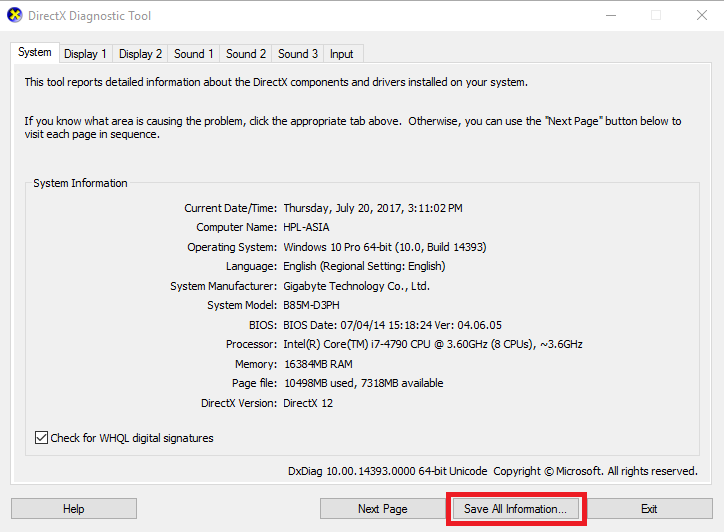
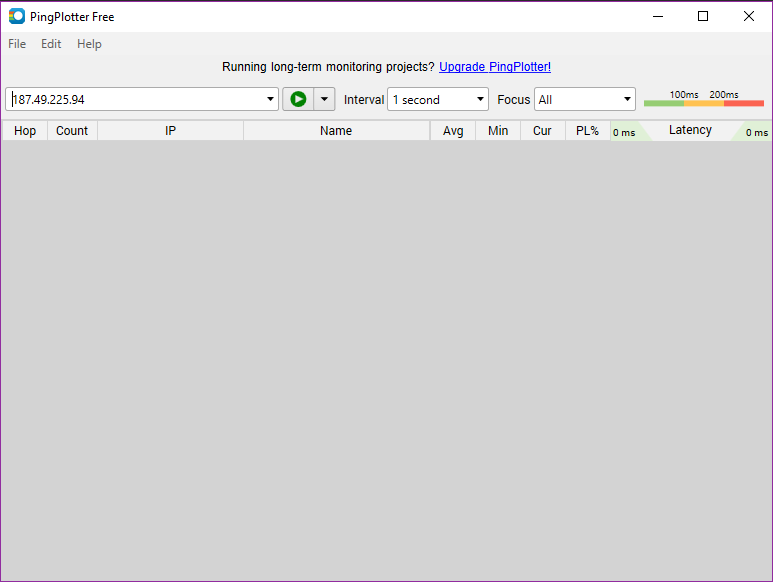
Suivez ces instructions étape par étape pour accéder aux journaux les plus récents. Veuillez noter que la zone des journaux est réécrite à chaque fois que vous ouvrez le jeu, alors assurez-vous d’obtenir celle juste après un problème.
1. Faites un clic droit sur le jeu Heavy Metal Machines dans votre bibliothèque, et choisissez » Propriétés »
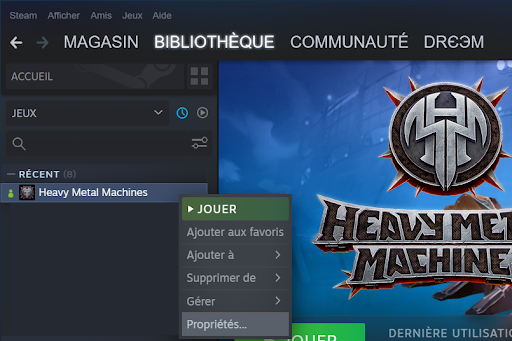
2. Cliquez sur l’onglet “ Fichiers locaux” puis sur “Parcourir les fichiers locaux ”
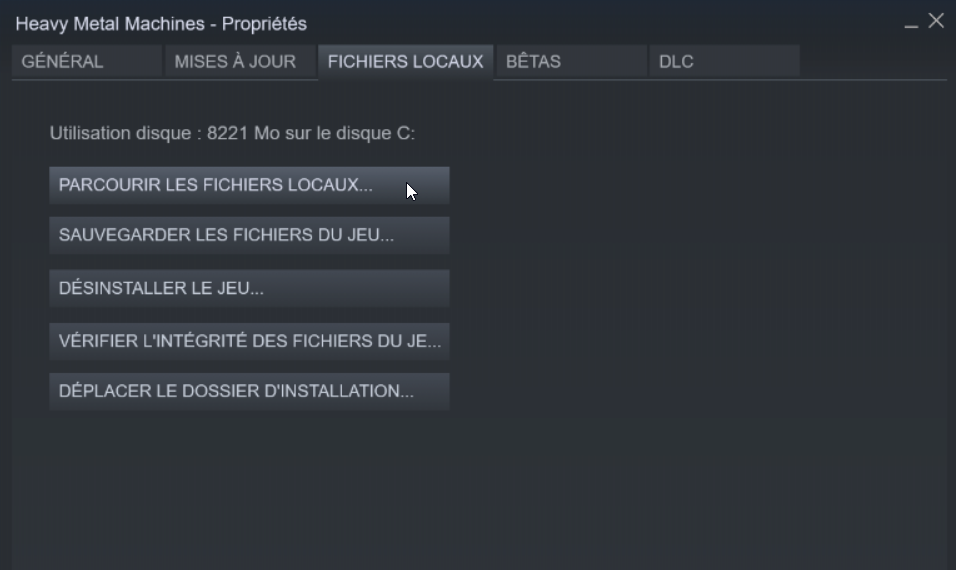
3. Cliquez sur le dossier “ logs ”
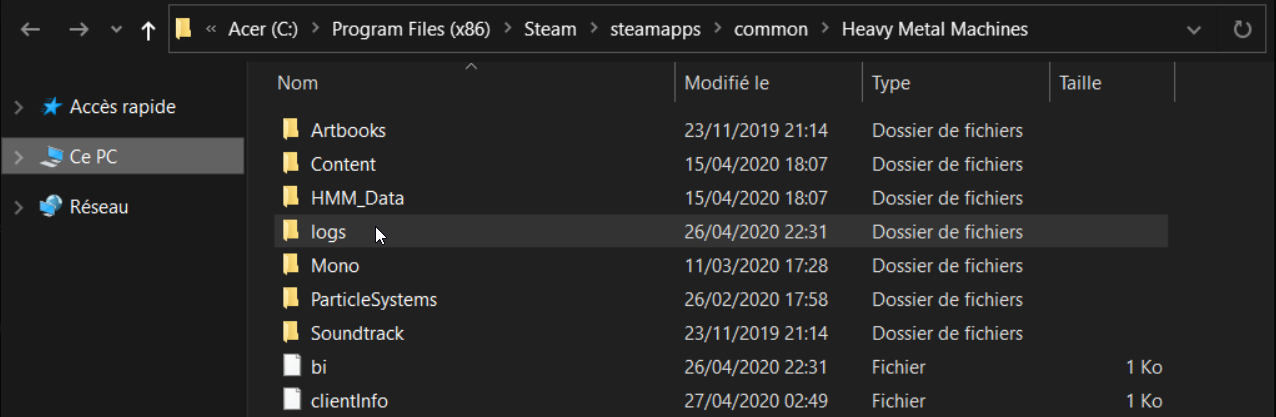
4. Recherchez les journaux les plus récents ( ou à la date / heure de début du problème ). Vous pouvez filtrer par “ Modifié le ” pour y accéder facilement.

Voici un guide général qui nous aidera:
- Le taux auquel le problème survient (une fois, parfois, 100%,)?
- Étapes à suivre pour reproduire le problème.
- Que faisiez-vous lorsque le problème est survenu?
Nous avons également besoin des journaux suivants. DxDiag, PingPlotter, et les journaux du Jeu (Game Logs). Si vous avez besoin d’aide pour obtenir DxDiag, PingPlotter et les journaux du Jeu (Game Logs), consultez cet article pour savoir comment l’acquérir:
Rapportez le bug ici: http://heavymetalmachines.com/support
DxDiag
Ce fichier nous en dira plus sur l’état de votre ordinateur. Pour l’acquérir, entrez DxDiag dans la barre de recherche de Windows et appuyez sur Entrée. Puis cliquez sur « Enregistrer toutes les informations … » Cela générera un fichier DxDiag.txt, joignez-le à votre ticket.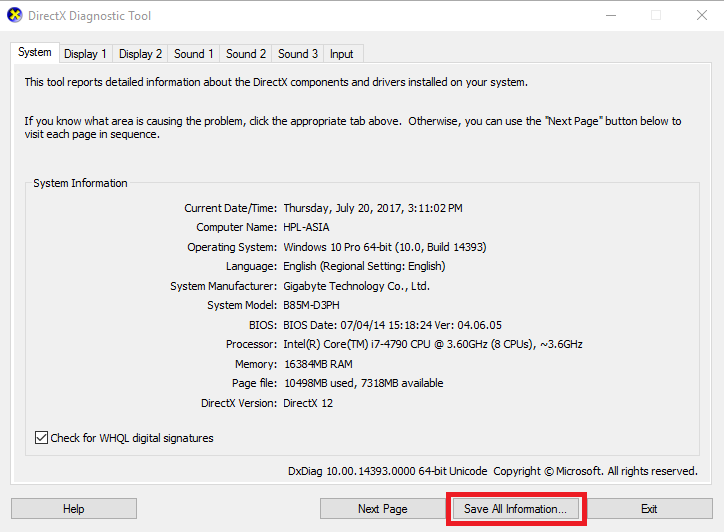
PingPlotter
Ce test est conçu pour nous fournir des informations sur votre itinéraire de connexion à nos serveurs – même si votre connexion est correcte vers d’autres serveurs, il pourrait y avoir un problème d’acheminement entre votre PC et nos serveurs ou à l’intérieur du réseau de nos serveurs et cela aidez-nous à le diagnostiquer. Assurez-vous d’exécuter ce test lorsque vous rencontrez des problèmes avec le jeu.- Téléchargez et installez PingPlotter ici:
- Exécutez-le après l’installation et configurez-le comme ceci pour le premier test:
- L’adresse dépend de la région dans laquelle vous jouez;
- il s’agit de 169.51.49.179 / 161.156.129.130 / 158.177.251.232 pour l’Europe
- 169.57.183.232 / 169.57.183.229 pour Amérique du Sud
- 52.116.6.158 / 169.47.229.185 Amérique du Nord.
- L’intervalle devrait être d’une (1) seconde.
- L’accent devrait être tout. (All)
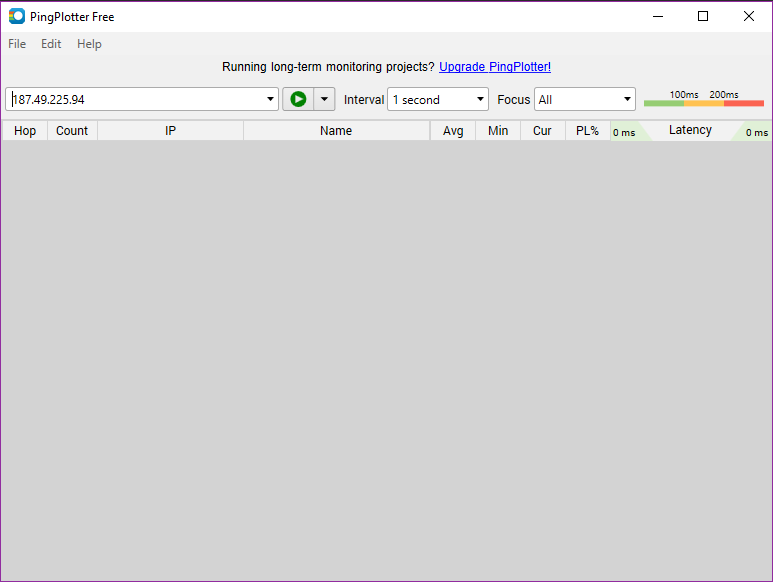
- Appuyez sur la flèche verte et laissez-le fonctionner jusqu’à ce que le compte atteigne 300.
- Maintenant, cliquez sur « File », « Save Image… » et enregistrez-le sous le format .png. Joignez cette image au ticket. Maintenant, refaites le test avec la même configuration à l’exception de l’adresse, qui devrait être live.heavymetalmachines.com. Joignez ce test au ticket ainsi qu’à une image .png.
Log Files (Fichiers Journaux)
Nous aurons besoin de trois types de journaux différents. Ils sont appelés, “ log-date.txt ”, “ output-date.txt ” et “ clientApi_date.txt ”.Suivez ces instructions étape par étape pour accéder aux journaux les plus récents. Veuillez noter que la zone des journaux est réécrite à chaque fois que vous ouvrez le jeu, alors assurez-vous d’obtenir celle juste après un problème.
1. Faites un clic droit sur le jeu Heavy Metal Machines dans votre bibliothèque, et choisissez » Propriétés »
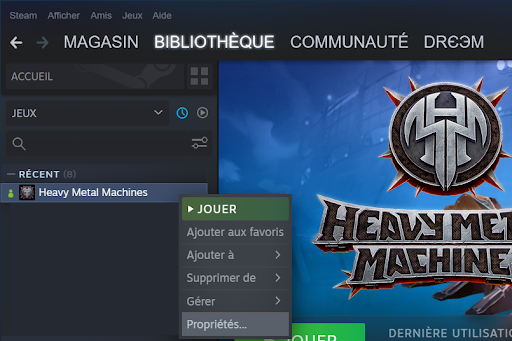
2. Cliquez sur l’onglet “ Fichiers locaux” puis sur “Parcourir les fichiers locaux ”
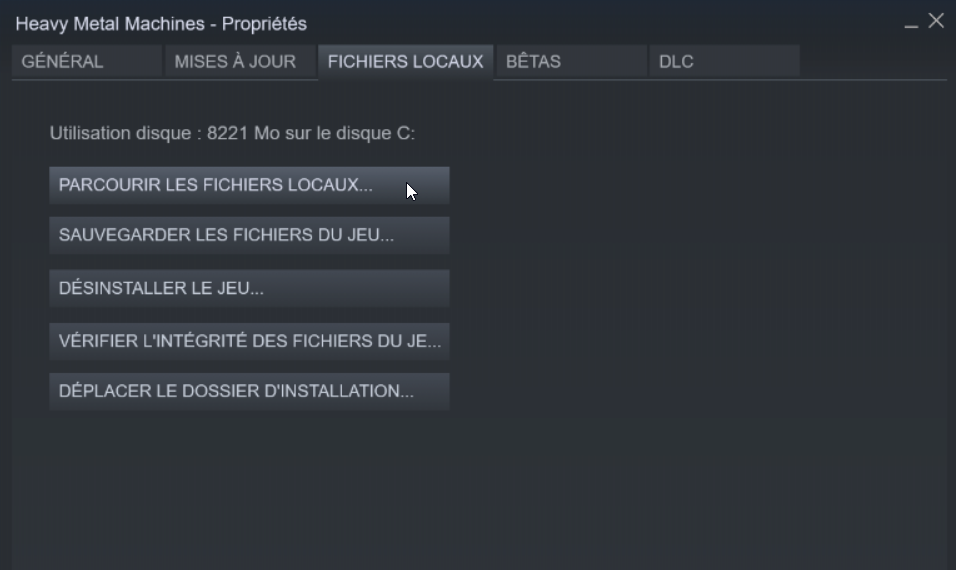
3. Cliquez sur le dossier “ logs ”
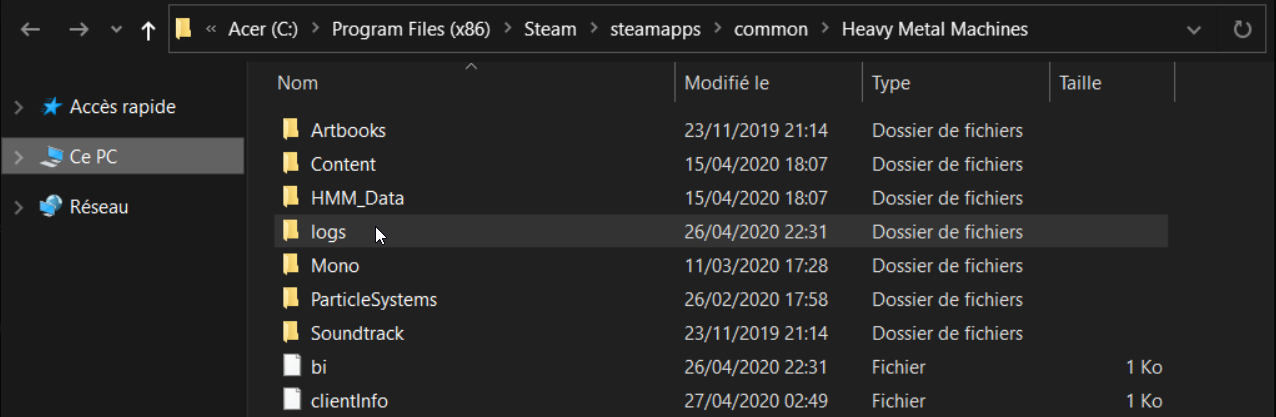
4. Recherchez les journaux les plus récents ( ou à la date / heure de début du problème ). Vous pouvez filtrer par “ Modifié le ” pour y accéder facilement.
